今回はGarmin(ガーミン)fenix7 購入直後の初期設定が終わり、登山のルートをインポートしてみようという記事です!
購入直後の初期設定、Garmin Connectでカスタムルート作成は下記の記事です(/・ω・)/
https://w-nomado.work/2022/05/13/garmin-fenix7-setup/
1.GPXデータのインポート
まずはウォッチにルートをインポートする作業に入ります。
1ー1.GPXデータをダウンロード
1.基本的にはヤマレコでコースを作っているので、今回もヤマレコで作ったコースをダウンロードしてしまいます。
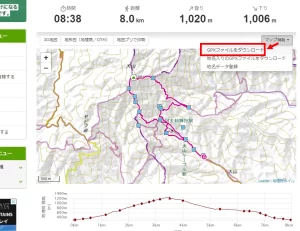
PC版
スマホ版
2.Garmin Connectにサインイン
GPXデータのダウンロードが終わったら、Garmin Connectにサインインします。
2-1.コースへ移動
Garmin Connectにサインインしたら、画面左側にある「トレーニング」から「コース」に移動ます。
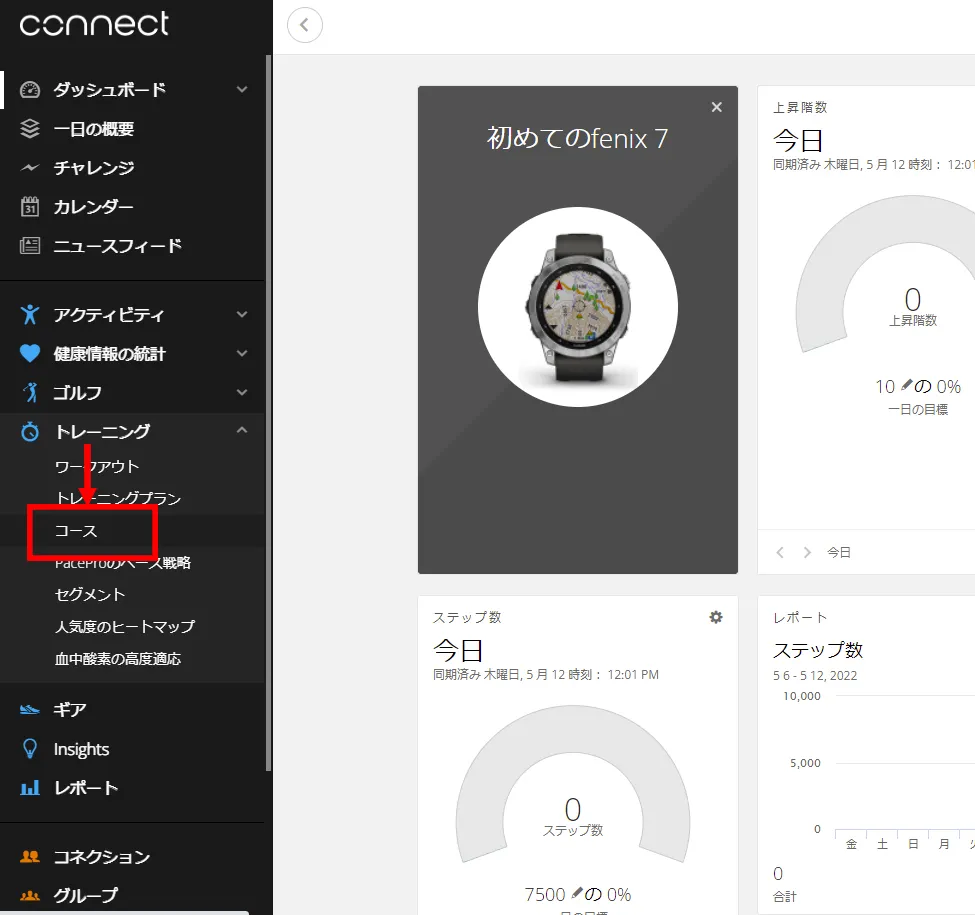
3.データのインポート
「作成済み」タブの下部に「データのインポート」があるので選択し、データを選択します。
※もしダウンロードしたGPXデータが読み込まれないなどのエラーが起きたら「GPX Visualizer」などを使ってGPXをGPXに変換し、再び読み込ませてみてください。
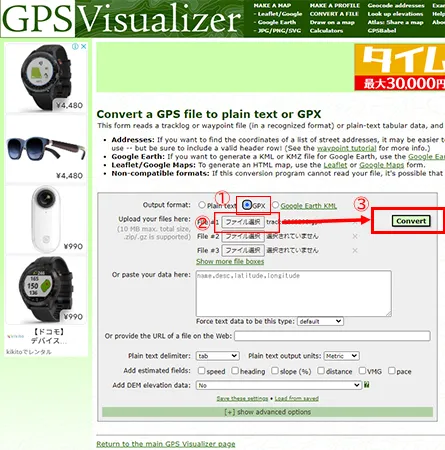
4.インポートしたデータを加工
先ほどGarmin Connectで読み込んだルートを加工していきます。
高度のところは展開しておくと見やすいかもしれません。
目安となるポイントを「コースポイントを追加する」で増やしていきます。
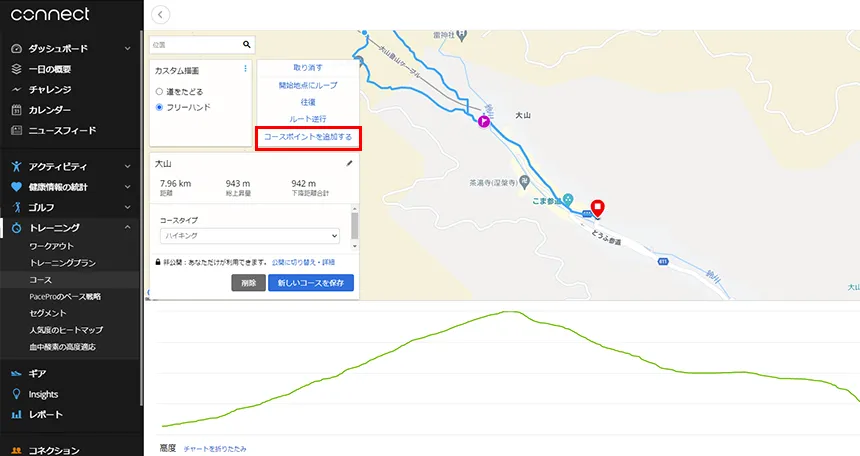
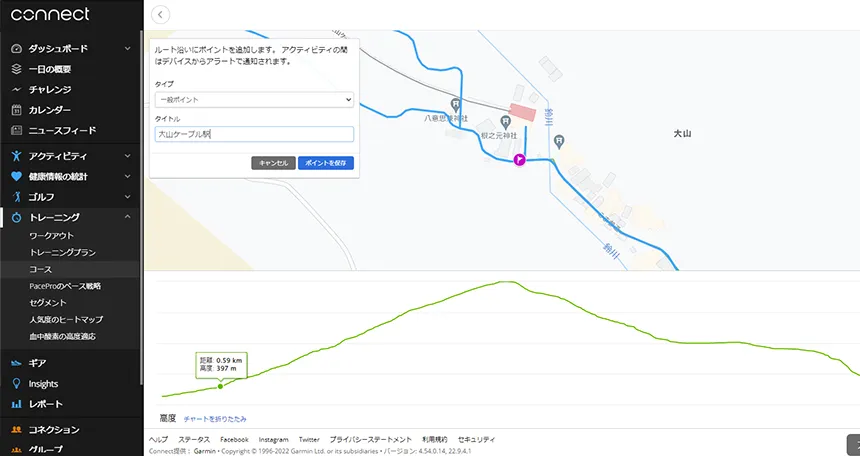 ポイントの情報を更新したいときには、右クリックをすると更新ができます。
ポイントの情報を更新したいときには、右クリックをすると更新ができます。
完了したら「デバイスへ送信」を押し、送信するデバイスを選択します。
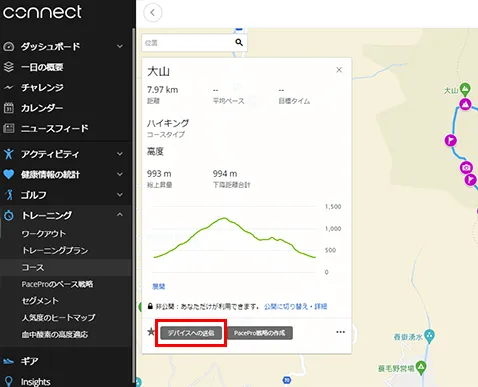
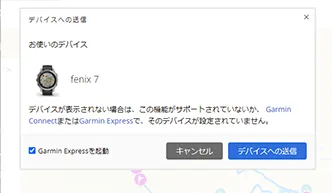
コース一覧からもデバイスに送信することができますので、お好みで送信してください!
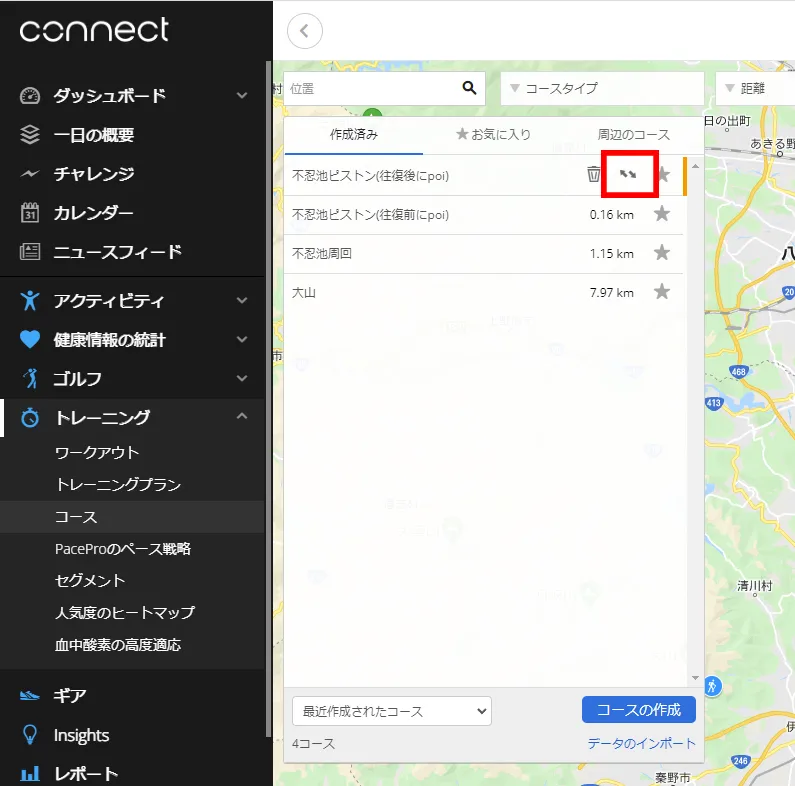
スマホ版(Android)だと右上の縦の「…」からデバイスに送信することができます。
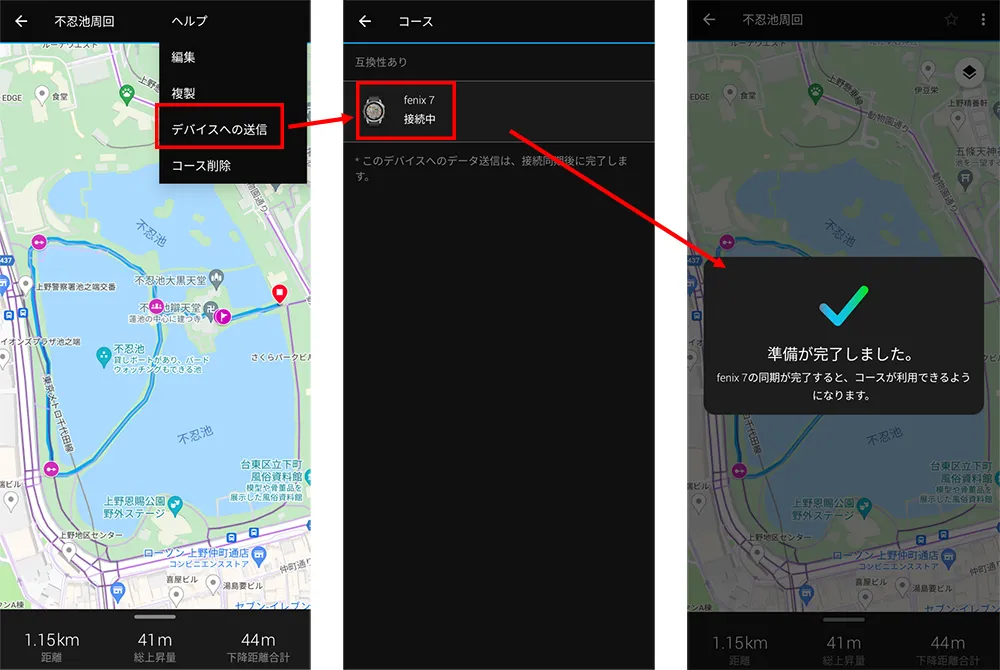
まとめ
登山ルートだとヤマレコから作ると、ペースを変えられコースタイムを設定できるのででいいのかなぁと思っています。
作ってGPXデータをダウンロードするだけなので、そこまで大きな手間ではないので是非!
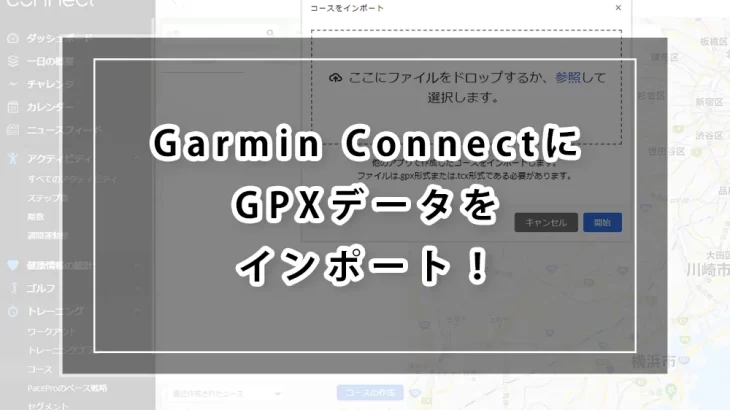
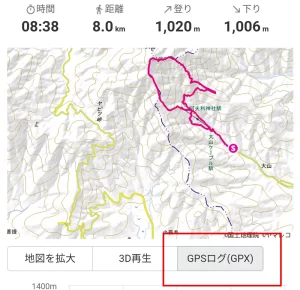
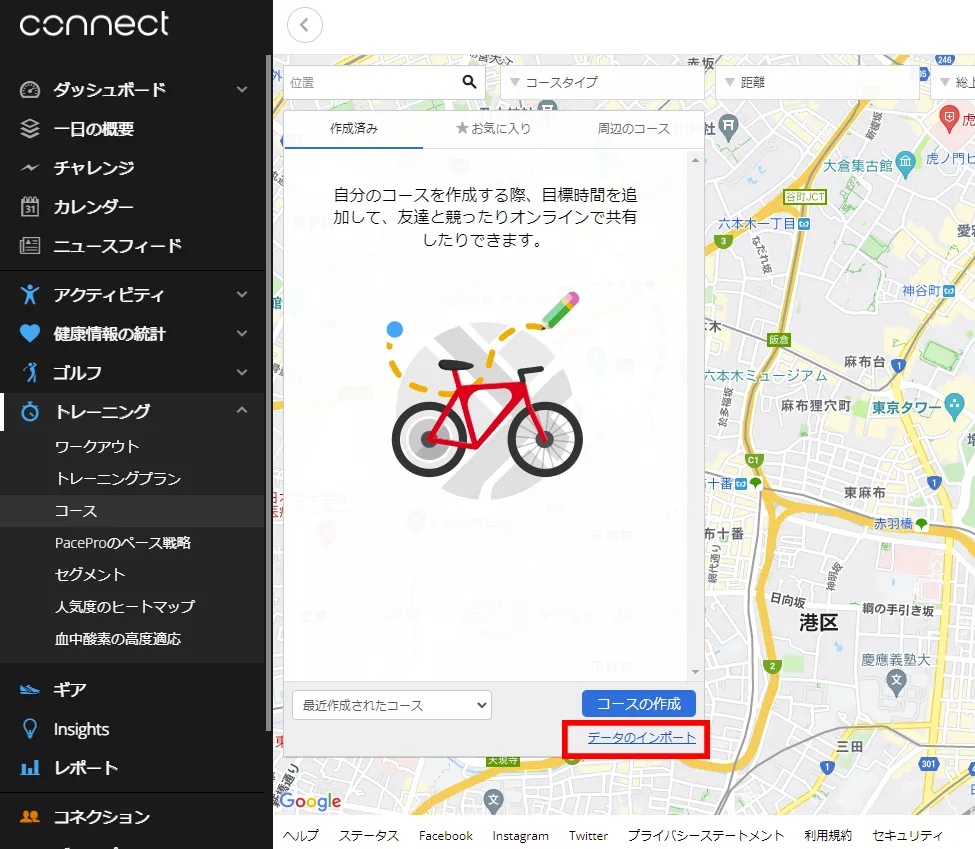

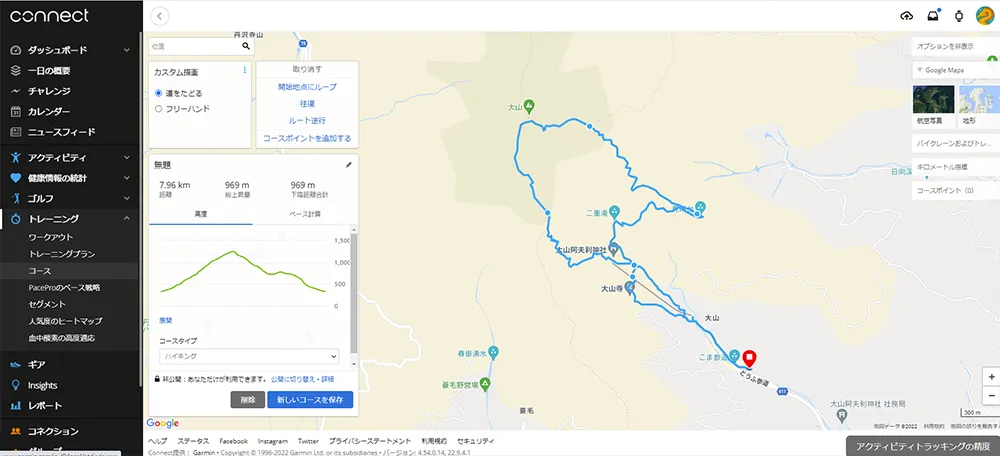






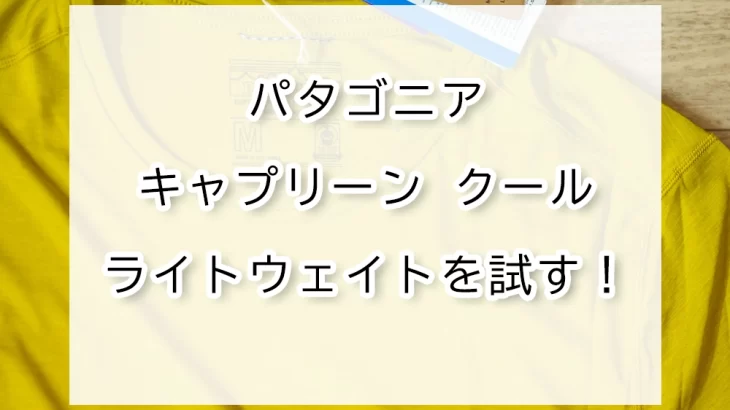




コメントを書く